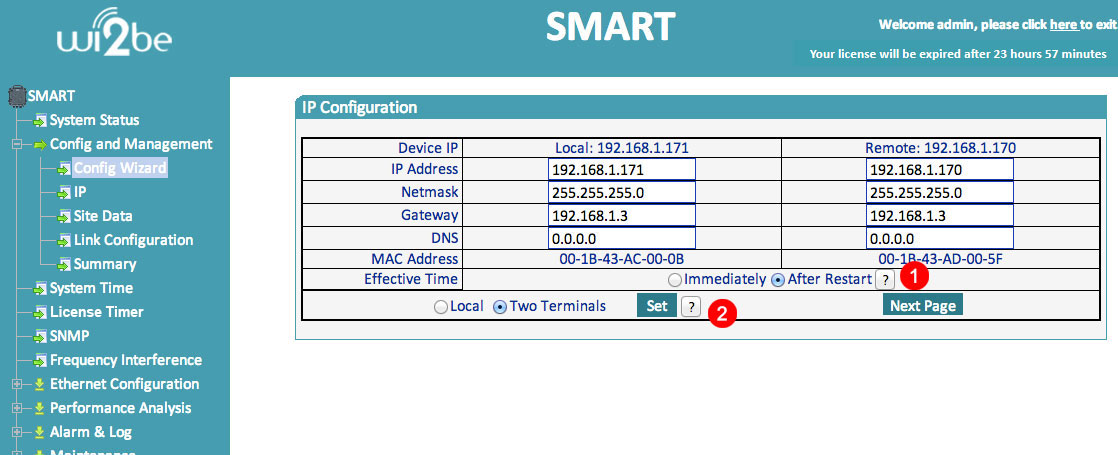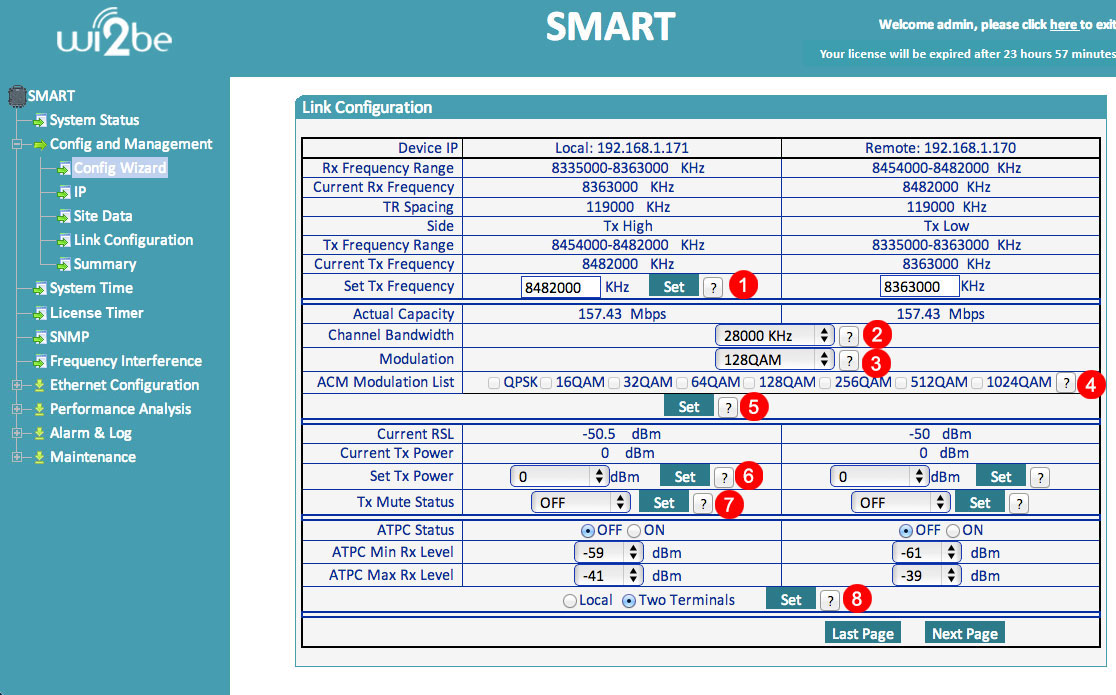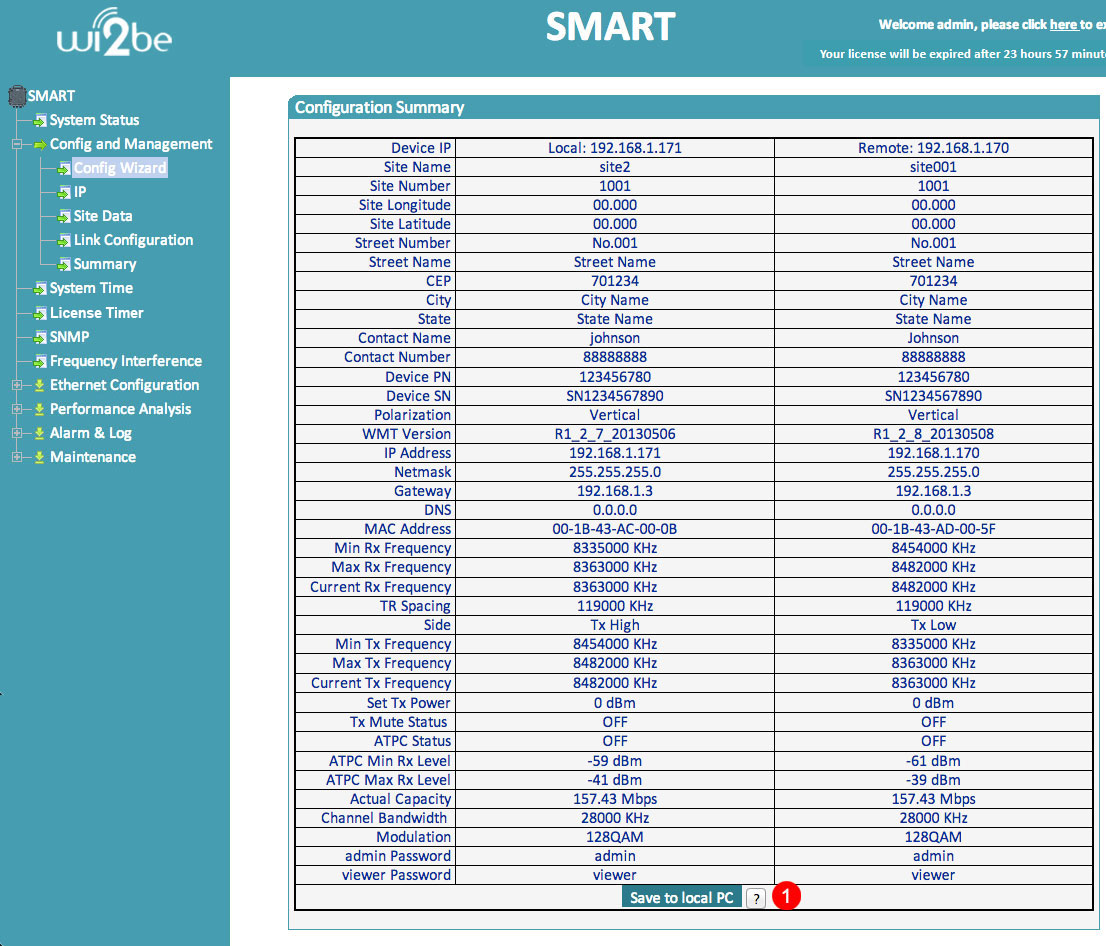A WEB GUI do rádio SMART dispõe de um Config Wizard, ou assistente de configuração passo-a-passo, para auxiliar o usuário a realizar as configurações primárias do rádio SMART
Para acessar o Config Wizard:
- Via seu web browser acesse a WEB GUI através do IP 192.168.0.10 ou 192.168.0.11 (IPs padrão de fábrica, para o rádio LOW e HIGH, respectivamente) e autentique-se com seus dados de administrador (no padrão de fábrica, o usuário é admin e a senha é admin)
- No menu lateral a esquerda clique em Config and Management
- No sub-menu aberto clique em Config Wizard
A primeira tela a ser apresentação é a de Configuração de IP (IP Configuration):
Nesta tela são apresentados os seguidos dados e campos:
Device IP: Os IPs dos rádios local e remoto, atualmente configurados.
IP Address: Campo para a mudança de IP dos rádios local e remoto. O IP aqui digitado será designado ao rádio em questão.
Netmask: Campo para informar a máscara de sub-rede dos rádios local e remoto.
Gateway: Campo para informar os gateways de acesso tanto do rádio remoto quanto local.
DNS: Campo para informar os DNS (Domain Name Server) dos rádios remoto e local.
MAC Address: Neste campo é informado os endereços MAC de cada um dos rádios do enlace.
Ao selecionar o campo Immediately, as configurações selecionados nesta tela entrarão em vigor imediatamente. Ao selecionar After Reset as configurações entrarão em vigor após o reset do rádio.
Cuidado: Selecionando a opção “Immediately” pode causar a interrupção de comunicação com o rádio SMART. Será preciso, eventualmente, configurar os parâmetros de rede no computador para o novo endereço IP programado.
Selecionando a opção “Two Terminals” as configurações informadas nesta tela serão atualizadas tanto no rádio local quanto no rádio remoto, se o enlace estiver estabelecido.
O botão Next Page levará para a tela Site Data.
Tela Site Data (dados do site)
Permite configurar os dados da localidade e estação e a senha de usuário.
Nesta tela são apresentados os seguidos dados e campos:
Device IP: O IP configurado tanto no rádio remoto quanto local.
Site Name: O nome do site aonde está instalado seu rádio SMART.
Site Number: Número ou código que identificam o site aonde está instalado o rádio SMART.
Site Longitude e Site Latitude: Informar, nestes campos, a longitude e latitude do local de instalação dos rádios, tanto remoto quanto local. Estas informações devem ser informadas em formato DECIMAL (exemplo: 33.49938 ou -63.3884) e com o separador sendo um ponto (“.”). Se você possuí somente as coordenadas em graus, minutos e segundos, utilize a seguinte fórmula para encontrar a coordenada decimal: graus + minutos/60 + segundos/3600
Street Number: O número da casa ou prédio aonde está instalado o rádio SMART.
Street Name: O nome da rua aonde está instalado o rádio SMART.
CEP: Informe aqui o CEP, sem traço, do local de instalação do rádio.
City: A cidade que contém o endereço previamente informado.
State: O estado de instalação do rádio.
Contact Name: Neste campo, informe o nome de contato do endereço acima. Este contato pode ser, por exemplo, a pessoa com a liberação necessária para autorizar a subida de uma equipe técnica no topo do prédio aonde o rádio está instalado, para manutenção do mesmo.
Contact Number: O número de telefone do contato acima informado.
Polarization: Selecione aqui o tipo de polarização, vertical ou horizontal, que será utilizado.
Device PN: É informado, neste campo, o part number, ou código de produto, do rádio.
Device SN: O número de série do rádio, tanto remoto quanto local.
WMT Version: A versão do WMT instalado no rádio SMART, tanto local quanto remoto. Mantenha a versão mais recente sempre instalada.
Admin Password: Para mudar a senha administrativa do seu rádio SMART, digite no campo OLD a senha antiga e no campo NEW a nova senha.
Viewer Password: Para mudar a senha de visualização de informações (não pode fazer mudanças no rádio, como o admin), digite no campo OLD a senha antiga e no campo NEW a nova senha.
Selecionando a opção “Two Terminals” as configurações informadas nesta tela serão atualizadas tanto no rádio local quanto no rádio remoto, se o enlace estiver estabelecido.
O botão Next Page levará para a tela Link Configuration.
Link Configuration
Permite configurar o esquema de modulação, a frequência de canal e potência de transmissão, de acordo com a canalização estabelecida pela ANATEL.
Os campos e dados apresentados nesta tela são:
Device IP: O IP designado aos terminais local e remoto.
Rx Frequency Range: Faixa de frequência de Rx que o terminal opera, mostrando tanto o rádio local e remoto.
Current Rx Frequency: Frequência de Rx atualmente usada nos terminais local e remoto.
TR Spacing: Espaçamento entre as frequências de transmissão e recepção conforme a norma da ANATEL. Os dados são mostrados tanto para os rádios local e remoto.
Side: Lado, HIGH ou LOW, do enlace.
Tx Frequency Range: Faixa de frequência de Tx que o terminal opera, mostrando tanto o rádio local e remoto.
Current Tx Frequency: Frequência atual de Tx sendo utilizada nos terminais remoto e local.
Set Tx Frequency: Utilize este campo para informar ao terminal a frequência de Tx a ser utilizada.
Configura o canal com as frequências de Tx e Rx nos dois lados, local e remoto, se o enlace estiver estabelecido.
Actual Capacity: Capacidade atual sendo transmitida pelos terminais remoto e local.
Channel Bandwidth: Utilize este campo para informar a largura de canal utilizada pelos rádios local e remoto.
Selecione a largura de faixa. A largura será selecionada para os dois terminais.
Modulation: Utilize este campo para informar a modulação utilizada pelos terminais. O SMART é suporta modulações de QPSK até 1024QAM.
Selecione a modulação, fixa ou ACM, para ambos os terminais.
ACM Modulation List: Utilize estes campos para informar aos terminais quais as modulações utilizar com ACM.
Escolha os esquemas de modulação para usar com ACM. As modulações serão selecionadas para ambos os rádios.
Configura o esquema de modulação nos dois lados, local e remoto, se o enlace estiver estabelecido.
Current RSL: O nível atual de recepção, informado em dBm, para ambos os lados remoto e local do enlace.
Current Tx Power: O nível atual de Tx para os lados remoto e local.
Set Tx Power: Utilize estes campos para informar o nível atual de Tx nos lados local e remoto.
Selecione a potência de transmissão. A máxima potência permitida está relacionada com a modulação estabelecida.
Tx Mute Status: Utilize este campo para habilitar ou desabilitar a função MUTE (transmissor ligado ou desligado).
Aviso! Selecionando “ON”, para emudecer um terminal, causará a interrupção do enlace.
ATPC Status: O status atual do ATPC, o Automatic Transmit Power Control, nos rádios local e remoto. Com o ATPC ligado, o rádio controla de forma automática o nível de recebimento e transmissão, diminuindo os níveis quando possível e aumentando os níveis quando, por exemplo, existem condições atmosféricas que prejudicam a propagação de microondas.
ATPC Min Rx Level: Nível mínimo de Rx a ser utilizado pelo sistema de ATPC, quando o mesmo estiver acionado.
ATPC Max Rx Level: Nível máximo de Rx a ser utilizado pelo sistema de ATPC, quando o mesmo estiver acionado.
A opção “Local” salvará as informações de ATPC somente no rádio local. Selecionando “Two Terminals” configura-se os dois SMART, local e remoto, se o enlace estiver estabelecido.
Next Page levará para a tela Tela de Sumário da Configuração (Configuration Summary).
Tela de Sumário da Configuração (Configuration Summary)
Esta tela resume de forma amigável todas as configurações realizadas nos rádios. A tela também permite salvar em um arquivo texto para referência as configurações básicas realizadas no SMART.
Os dados aqui apresentados resumem as configurações selecionados por todo processo do assistente de configuração.
O botão Save to local PC, salvará um arquivo com todo este resumo. É altamente recomendado que o cliente colete e salve em local seguro os arquivos de configuração de todos os rádios SMART.
Com o arquivo em mãos, é possível obter melhor suporte, recuperar senhas esquecidas, entre outros.
Nota! Procure salvar o arquivo com um nome de fácil localização para, se necessário, poder recuperar senha e IP configurados.
Pronto, você utilizou o assistente de configuração com sucesso!